Verbeter Spotlight-zoekopdrachten met Search Operators in Mac OS X
 Als u een aantal kenmerken kent van een bestand, toepassing of item dat u zoekt op een Mac, kunt u Spotlight Search Operators gebruiken om de geretourneerde resultaten in de zoekfunctie van Mac OS aanzienlijk te beperken. Als het bestandstype van een document dat u zoekt bijvoorbeeld een PDF is, kunt u de zoekresultaten vooraf kwalificeren door operators te gebruiken om alleen PDF's binnen Spotlight te retourneren. Er zijn talloze zoekoperators te gebruiken en sommige kunnen heel specifiek worden. Laten we hier een beetje op ingaan om meer te leren.
Als u een aantal kenmerken kent van een bestand, toepassing of item dat u zoekt op een Mac, kunt u Spotlight Search Operators gebruiken om de geretourneerde resultaten in de zoekfunctie van Mac OS aanzienlijk te beperken. Als het bestandstype van een document dat u zoekt bijvoorbeeld een PDF is, kunt u de zoekresultaten vooraf kwalificeren door operators te gebruiken om alleen PDF's binnen Spotlight te retourneren. Er zijn talloze zoekoperators te gebruiken en sommige kunnen heel specifiek worden. Laten we hier een beetje op ingaan om meer te leren.
Vergeet niet dat u voor toegang tot Spotlight-zoeken op een Mac de toetsen Command + Spatiebalk samen gebruikt. Typ vervolgens het kleine pop-up-zoekvak om de zoekopdrachten en geretourneerde artikelen te verfijnen. Spotlight past de bestanden live en direct aan, afhankelijk van wat er wordt gezocht en gespecificeerd. Als u dus een operator wilt proberen, wordt de zoekopdracht onmiddellijk aangepast aan het verzoek van de exploitant van de zoekopdracht.
Hier zijn enkele voorbeeldoperatoren en parameters die moeten worden ingevoerd vóór uw zoekopdracht die u zelf in Spotlight voor Mac OS X kunt proberen:
Spotlight Search Operators voor Mac
Merk op dat al deze zoekoperatoren worden gebruikt in Spotlight in de volgende syntaxis-indeling "operator: specifiek", altijd gescheiden door een puntkomma. Als u problemen ondervindt met het terugkomen van resultaten, controleert u uw syntaxis om ervoor te zorgen dat u de dingen correct hebt ingevoerd.
kind:application
kind:applications
kind:app
kind:contact
kind:contacts
kind:folder
kind:folders
kind:image
kind:images
kind:movie
kind:movies
kind:music
kind:audio
kind:jpeg
kind:pict
kind:text
kind:rtf
kind:osxdaily
kind:pdf
kind:pdfs
kind:system preferences
kind:preferences
kind:bookmark
kind:bookmarks
kind:font
kind:fonts
kind:presentations
kind:presentation
kind:email
kind:emails
kind:mail message
kind:mail messages
kind:event
kind:events
kind:reminder
kind:reminders
Het gebruik hiervan wordt gedemonstreerd in de bijgevoegde screenshot, waar ik mijn zoektocht naar 'asia' vooraf kwalificeerde met de PDF filetype-operator, waardoor Spotlight alleen PDF-documenten kon doorzoeken voor de zoekterm.
U kunt zelfs datumgevoelige zoekoperators gebruiken om te zoeken naar bestanden die zijn gemaakt of bewerkt tussen, vóór, na of op specifieke datums! Dit maakt het vinden van dingen nog sneller en nauwkeuriger, dus probeer ze zelf uit.
Meer specifieke Spotlight Search Operators voor Mac
U kunt ook specifiek worden met operators door bestandstypen, soorten en datums te vermelden, zoals: kind:audio Rolling
soort: application
soort: pdf
soort: jpeg
vriendelijk woord
soort: map
type: image
soort: audio
datum vandaag
Datum: gisteren
Geavanceerde zoekoperators voor Spotlight-zoekopdrachten met tijdslimieten
Ten slotte kunt u ook naar Spotlight zoeken met geavanceerde bereiken voor tijden en datums, wat betekent dat u bestanden kunt vinden die zijn gewijzigd na een specifieke datum, die vóór een datum zijn gemaakt of die zijn gewijzigd binnen een datumbereik. Dit wordt gedaan door de symbolen groter dan en kleiner dan te gebruiken
datum:> 1-10/09 vindt elk bestand dat is gewijzigd na 1 november 2009, houd er rekening mee dat de datums die u invoert moeten overeenkomen met het korte datumformaat dat u hebt ingesteld in uw internationale voorkeuren
datum: <31-12-09 vindt elk bestand dat is gewijzigd vóór 31 december 2009: 1/1 / 06-12 / 31/09 vindt bestanden die zijn gewijzigd tussen de twee opgegeven datums. Voorbeeldsyntaxis hiervoor zou er ongeveer zo uitzien: date:1/1/16-12/31/19 contract
Dit is echt het beste dat je zelf hebt uitgeprobeerd in plaats van aangetoond, dus start Spotlight en geef het zelf een test om te zien hoe het werkt op je eigen Mac met je eigen bestanden.





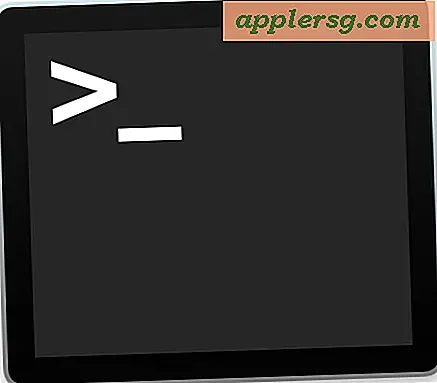






![iOS 8.2 vrijgegeven voor iPhone, iPad [IPSW Direct downloaden koppelingen]](http://applersg.com/img/ipad/938/ios-8-2-released-iphone.jpg)